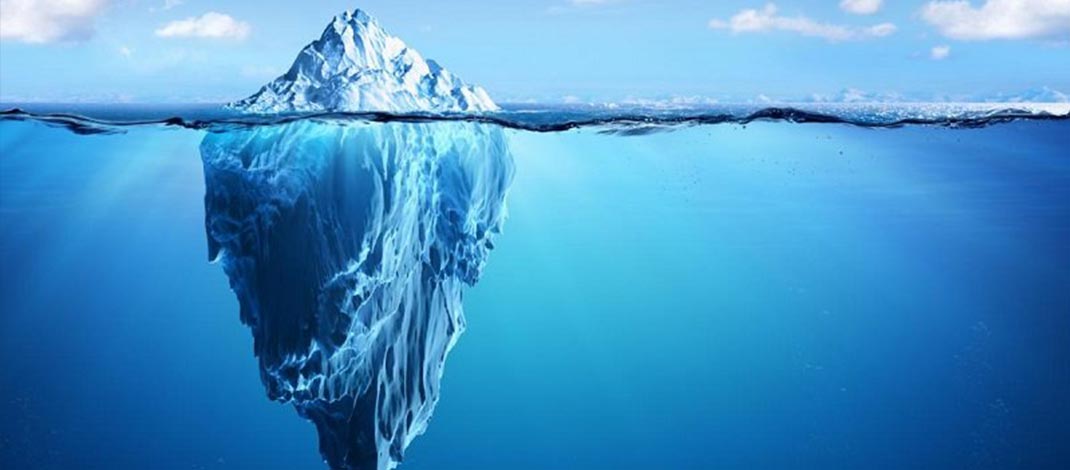چگونه دسترسی برنامهها به میکروفون و دوربین در اندروید را غیر فعال کنیم؟
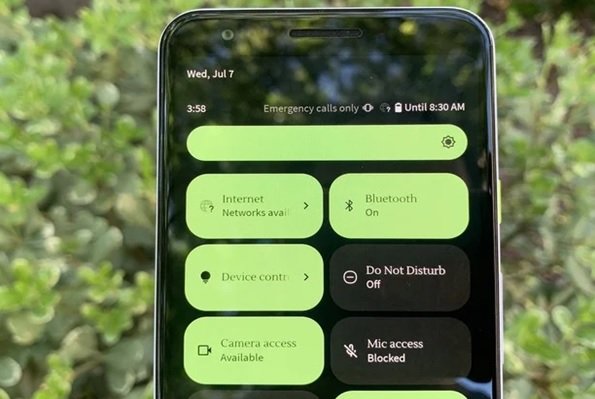
نسخه بتا اندروید 12 که منتشر شده به کاربران اجازه میدهد به Privacy Dashboard دسترسی پیدا کرده و به بررسی این موضوع بپردازند که چه برنامههایی به تازگی از موقعیت مکانی، میکروفون یا دوربین گوشی استفاده کردهاند…
در این حالت قادر هستید مجوزهای کاربردی هر یک از برنامهها را بنا به صلاحدید ویرایش کرده و تغییر دهید.
اگر نگران این موضوع هستید که ممکن است گوشی شما به بدافزاری آلوده شده باشد و هکری از راه دور به قابلیتهای مهم گوشی نظیر دوربین و میکروفون دسترسی پیدا کرده یا برنامهای به شکل مخفیانه از آن استفاده میکند و به شنود و ضبط اطلاعات میپردازد، یک قابلیت کاربردی قدرتمند در اندروید قرار گرفته که اجازه میدهد دسترسی تمامی برنامهها به سختافزار گوشی را قطع کنید. در این مقاله قصد داریم چگونگی غیر فعال کردن دوربین و میکروفون گوشی در اندروید 12 را از طریق تنظیمات دسترسی سریع بررسی کنیم.
چگونه میکروفون و دوربین گوشی در اندروید 12 را غیر فعال کنیم؟
در اولین گام باید اندروید 12 نسخه بتا را روی گوشی نصب کنید و در ادامه مراحل زیر را دنبال کنید:
- صفحهنمایش را از بالا به پایین لمس کنید (سوایپ) تا منوی Quick Settings ظاهر شود.
- دوباره صفحه را از بالا به پایین بکشید تا منو بهطور کامل دیده شده و برهی از میانبرهای تعبیه شده در منو ظاهر شود.
- در بخش میانبرها، صفحه را به سمت چپ بکشید تا تمام میانبرها ظاهر شوند. اگر میانبر Camera Access یا Mic Access را مشاهده نمیکنید، آیکون Pencil در پایین سمت چپ صفحه را لمس کنید.
- در بخش فوق میتوانید میانبرهای منوی Quick Settings را کم و زیاد کرده یا بر مبنای علاقه شخصی چینش و مرتب کنید. صفحه را به پایین پیمایش کنید تا کاشیهای Mic و Camera را مشاهده کنید. هر یک از این گزینهها را لمس کنید و انگشت خود را نگه دارید تا شکل آن تغییر کند و در ادامه از طریق تنظیمات دیگر به بالای صفحه ببرید.
- به منوی Quick Settings برگردید. اکنون هر دو میانبر Camera و Mic در دسترس قرار دارند.
- اکنون، به شکل سادهای با لمس میانبرهای Camera Access و Mic Access میتوانید سختافزارهای مذکور را برای تمامی برنامههای کاربردی غیر فعال کنید. با لمس دوباره آیکونهای فوق میتوانید دومرتبه دوربین و میکروفون را فعال کنید.
چگونه دوربین و میکروفون را برای یک برنامه خاص غیر فعال کنیم؟
یکی دیگر از ویژگیهای کاربردی مفیدی که ویندوز 12 در اختیار کاربران قرار میدهد، داشبور حریم خصوصی (Privacy Dashboard) است. شما در بخش فوق میتوانید تمامی اتفاقات 24 ساعت گذشته و اینکه چه برنامههایی به دادههای کاربردی دسترسی پیدا کردهاند را مشاهده کنید. در این بخش کاربر توانایی انتخاب برنامه و تغییر تنظیمات و مجوزهای دسترسی برنامه به دوربین، میکروفون، فایلها و مستندات شخصی، موقعیت مکانی، تقویم؛ مخاطبان، دستگاههای اطراف و ….. را خواهید داشت. اگر در نظر دارید بدون آنکه به سراغ برنامهها رفته و آنها را باز کنید مجوزها را تغییر دهید به مسیر Settings> Privacy> Permission Manager بروید تا فهرست کاملی از تمامی برنامههایی که به دوربین، میکروفن و دادههای شخصی دسترسی داشته و از آن استفاده کردهاند را مشاهده کنید.
با لمس هر برنامه، میتوانید یکی از گزینههای Allow Only While Using the App یا Ask Every time یا Don’t Allow را انتخاب کنید تا دسترسی به میکروفون و دوربین گوشی برای برنامهها را غیر فعال کنید.
همانگونه که اشاره کردیم، با غیرفعالکردن دوربین و میکروفن برای تمامی برنامهها از طریق Quick Settings این اطمینان خاطر را پیدا میکنید که هیچ برنامهای یا حتی برنامههای دلخواه شما از دوربین و میکروفون گوشی استفاده نخواهند کرد.
بدون تردید قابلیت فوق به میزان قابلتوجهی امنیت کاربران را بهبود بخشیده و به هکرها اجازه نمیدهد همچون گذشته و بدون اطلاع کاربر از دوربین یا میکروفون گوشی برای استراق سمع استفاده کنند.
منبع: Shabakeh MAG